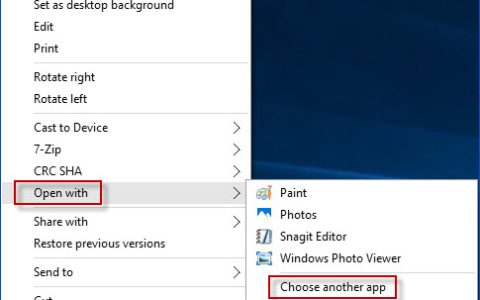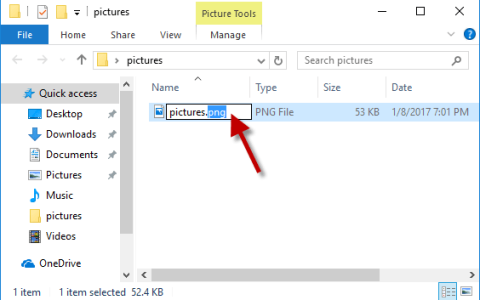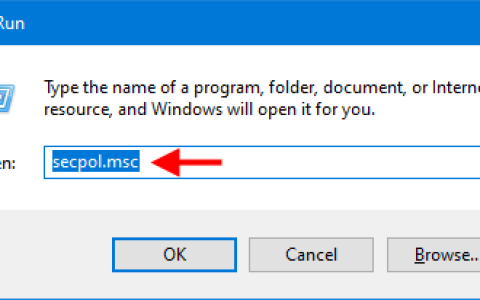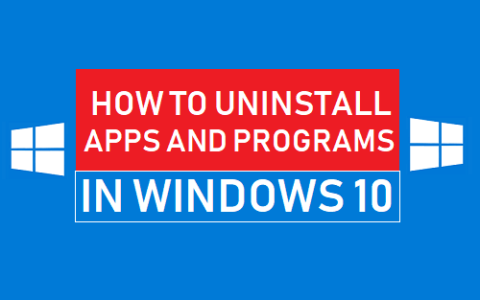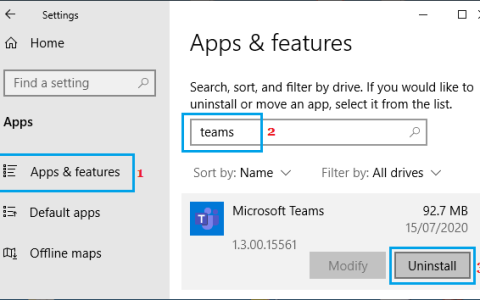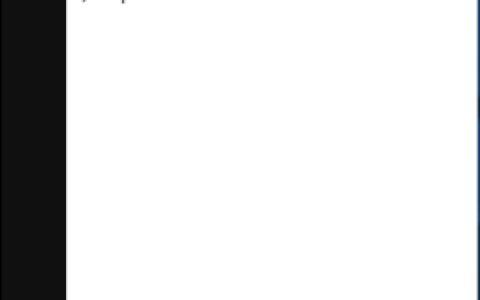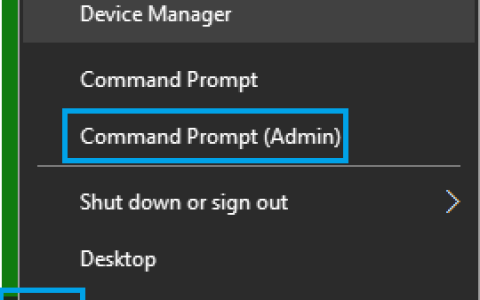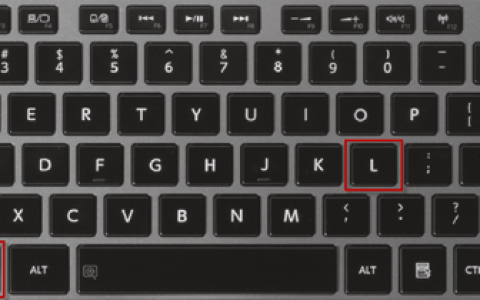顾名思义,启动声音是设备开机时的声音。Windows 操作系统的每个版本都有不同的启动声音。在 Windows 10 中,默认情况下禁用启动声音。过去,当操作系统启动需要 2-5 分钟时,大多数情况下都会使用启动声音系统。但是,现在设备速度非常快,Windows 启动也非常快。仍然有一些用户希望在他们的系统上启用此功能以记住过去或出于其他原因。在本文中,我们将向您展示在 Windows 10 上打开或关闭启动声音的方法。
以下方法中的组策略编辑器仅适用于 Windows 10 专业版、教育版和企业版。如果您是 Windows Home 用户之一,那么我们还为您提供了注册表编辑器方法。
方法 1:使用声音设置部分
Windows 启动声音的选项仍列在“声音控制”窗口中。它为用户提供了一个复选框选项,他们可以通过该选项启用或禁用启动声音。但是,启动声音的更改将显示为灰色,可以通过其他方法启用。按照以下步骤打开或关闭 Windows 10 中的启动声音:
- 按键盘上的Windows和I键打开“设置”应用程序窗口。现在点击系统选项。
- 在左窗格中选择“声音”部分,然后向下滚动。单击相关设置下的声音控制面板。
- 现在选择“声音”选项卡,然后选中“播放 Windows 启动声音”选项,如屏幕截图所示。单击Apply,然后单击Ok按钮以应用这些更改。
- 现在启动声音将在您的系统上播放。您始终可以通过取消选中“播放 Windows 启动声音”选项来禁用它。
方法 2:使用本地组策略编辑器
组策略编辑器方法也将打开和关闭启动声音。但是,此方法也会使我们在第一种方法中使用的选项变灰。它将阻止标准用户更改第一种方法中的选项。该政策的描述说,它在此版本的 Windows 中不可用,但是由于某种原因它仍然有效。我们已经包括强制更新步骤,但如果它自动为您更新更改,则跳过该步骤。
- 同时按下键盘上的Windows + R键以打开“运行”对话框。现在,您需要输入“ gpedit.msc ”并按回车键或单击“确定”按钮。这将在您的系统上打开本地组策略编辑器窗口。
- 在“本地组策略编辑器”窗口中,转到以下路径:
计算机配置\管理模板\系统\登录\
- 现在双击名为“关闭 Windows 启动声音”的策略,它将打开另一个窗口。然后选择禁用切换选项以打开启动声音。
注意:启用选项将禁用启动声音并使复选框变灰。 - 之后,单击“应用”和“确定”按钮以保存这些更改。
- 大多数时候组策略会自动更新新的更改。如果不是,则需要强制更新组策略。
- 在 Windows 搜索功能中搜索命令提示符并以管理员身份运行它。现在在命令提示符(管理员)中键入以下命令,然后按Enter键。另一种方法是简单地重新启动系统。
gpupdate /强制
- 您始终可以通过在步骤 3中将切换选项更改为未配置来恢复默认设置。
方法 3:使用注册表编辑器
注册表编辑器是替代组策略编辑器方法的另一种方法。这将做类似的工作来打开和关闭启动声音并使选项变灰。如果您已经使用组策略编辑器方法,那么您的注册表也将被更新。但是,如果您是直接使用此方法,则需要在注册表中创建特定的值来配置启动声音。仔细按照以下步骤打开或关闭 Windows 10 上的启动声音:
- 首先,同时按下键盘上的Windows和R键打开“运行”对话框。然后,您需要在框中键入“ regedit ”并按回车键打开注册表编辑器。如果出现UAC(用户帐户控制)提示,则单击是按钮。
- 要在进行新更改之前创建注册表备份,请单击“文件”菜单并选择“导出”选项。选择路径并根据需要命名文件。最后,单击“保存”按钮以创建注册表备份。
注意:您始终可以通过单击“文件”>“导入”选项然后选择您最近创建的备份文件来恢复备份。 - 在注册表编辑器窗口中,导航到以下位置:
HKEY_CURRENT_USER\Software\Microsoft\Windows\CurrentVersion\Policies\System
- 右键单击系统键的右窗格,然后选择新建 > DWORD(32 位)值选项。然后将该值重命名为“ DisableStartupSound ”并保存。
- 双击DisableStartupSound值,它将打开一个小对话框。现在将值数据更改为0,它将禁用该值并打开启动声音。
注意:您可以通过将值数据设置为1来强制禁用(灰色和禁用)启动声音。 - 最后,关闭注册表编辑器窗口,并重新启动系统以应用这些新更改。
- 您始终可以将设置恢复为默认值,只需从注册表编辑器中删除DisableStartupSound值即可。